1. Click pe logo-ul Windows 7 din stanga jos: 1. Start -> 2. Control Panel :
2.1 Pentru Category View, click pe Network and Internet (scrisul verde):
2.1.1 La urmatoarea fereastra, click pe Network and Sharing Center (Centru de Retea si Partajare):
2.2 Pentru Large icons / Small icons View, click direct pe Network and Sharing Center:
*Mai exista si alte modalitati de a ajunge mai rapid la Network and Sharing Center, de exemplu:
3. In coltul din dreapta jos, langa ceas, dati click pe iconita cu monitor, si apoi, la noul meniu, click pe Open Network and Sharing Center:
4. Odata ajunsi aici putem incepe crearea conexiunii. Click pe Set up a new connection or network:
5. La Choose a connection option ramane prima optiune selectata Connect to the Internet..., dupa care click pe Next:
* Daca aveti deja o conexiune creata pe pc, atunci lasati bifata optiunea No, create a new connection si click Next:
6. La pasul urmator alegeti prima optiune Broadband (PPPoE):
7. Acum 1. introduceti datele de conectare, user name si parola oferite de ISP-ul vostru, in noua fereastra, fara spatii intre caractere, sau inainte ori dupa ele, altfel consultati eroare 691;
2. optional puteti bifa Show characters, pentru a fi siguri ca parola introdusa coincide cu cea pe care o scrieti in campul Password.
3. bifati Remember this password pentru a nu introduce datele de fiecare data cand va conectati
4. stergeti denumirea de la Connection name, Broadband Connection si scrieti, eventual, numele provider-ului vostru, de ex. RDS, sau Conexiune Noua, pentru a sti exact care conexiune o folositi.
5. Connect:
* Imediat apare o fereastra in care va anunta ca se aplica setarile, se verifica user name si password, si se testeaza conexiunea creata:
8. Daca nu sunt alte probleme de conectare la internet, veti avea urmatoarea fereastra in care puteti da click pe Browse the Internet now pentru a se deschide browser-ul vostru implicit (default), sau puteti da click pe Close pentru a inchide fereastra:
* Dupa cum vedeti, in imaginea anterioara (elipsa rosie), va spune cum va puteti conecta ulterior la aceasta conexiune, pentru ca nu s-a creat o scurtatura (shortcut) pe Desktop, ca in Windows XP, decat daca veti face dvs. acest lucru.
10. Intre timp v-a aparut si selectarea tipului de retea in functie de locatia unde sunteti conectat; eventual, puteti seta Home Network, daca sunteti conectat de acasa:
11. Pentru a va conecta ulterior la aceasta conexiune, 1. dati click pe iconita cu monitor din stanga-jos, langa ceas, si apoi 2. selectati conexiunea creata de voi, dupa care 3. Connect:
12. La urmatoarea fereastra, din nou click pe Connect si v-ati conectat la internet:
Desi pare putin sau mai mult complicat pentru unii, puteti parcurge acesti pasi o singura data daca urmati pasii din articolul urmator: conectare automata la internet in windows 7.
Pentru sugestii sau nelamuriri astept comentarii din partea voastra... Multumesc!


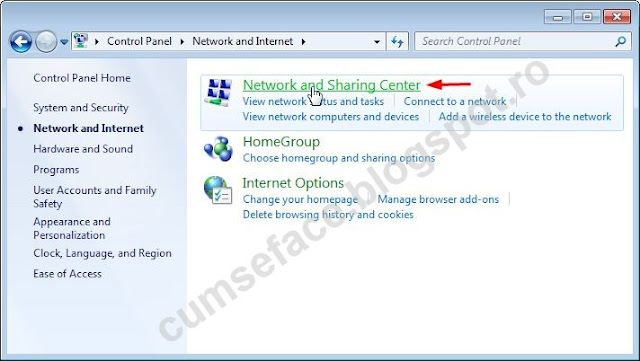



.jpg)








Buna ziua si scuze de deranj!
RăspundețiȘtergere(Pre)numele meu este Victor si indraznesc sa va deranjez pentru cateva momente cu urmatoarele chestiuni:
1. Felicitari pentru site. E unul in care articolele, insotite de imagini, sunt unele dintre cele mai explicite si corect scrise, astfel incat am putut intelege mai multe si eu! :)
2. Intrebari suplimentare:
a). AKTA - ca si furnizor - are nevoie la setarile PPPoE de aceiasi pasi ca si cei de la RDS?
b). Configurarea (simpla) a unui router wireless Assus WL-500gPremium se va face cu cablul Eth dintre echipamentul proprietate AKTA (un ATA 171 Welltech) bagat in portul de WAN iar cel dintre router si laptopul "beneficiar" cu cablul Eth bagat intr-un port de LAN al router-ului si portul placii de retea? ... daca router-ul nu e "legat" in reteaua furnizorului, nu prea va merge mai nimic dupa configurare, nu-i asa?
c). Dupa ce vom descoperi (cu bucurie! :) ) ca am reusit sa avem Internet prin router-ul wireless, scoatem cablul dintre router si laptop si stergem conexiunea creata initial de tehnicienii AKTA din laptop?
Deocamdata multumesc mult, Victor
Buna ziua, nu ma deranjati :)
Ștergere1. Va multumesc si ma bucur ca va pot fi de ajutor!
2. a) In general sunt aceeasi pasi de urmat pentru crearea unei conexiuni pppoe, acest lucru depinde mai mult de sistemul de operare folosit.
b) orice cablu care vine de la furnizor (din acel echipament Welltech) trebuie sa intre in portul WAN/INTERNET al router-ului pe care doriti sa il folositi (Asus).
Doar pentru a configura router-ul (Asus) trebuie sa conectati un patch (cablu utp) intre pc/laptop si un port LAN al router-ului dvs (Asus).
c) depinde daca doriti sa folositi conexiunea wireless - atunci puteti scoate cablul dintre router si laptop; nu e necesar sa stergeti conexiunea pentru conectare directa, e mai bine sa o lasati acolo, in caz ca e nevoie vreodata sa faceti probe pe direct (si sa nu fie vreo problema cu router-ul dvs.)
Daca nu va descurcati cu configurarea router-ului, puteti citi din 2 postari legate de acest subiect, sunt router-e diferite, dar in general sunt aceeasi pasi de urmat, ca si idee.
Puteti da click pe primul tab de sus - "Configurare router"
Succes!
Salut. Am schimbat SO de la XP la Windows7 si nu imi mai intra RDS-ul ca net. Urmez pasii de mai sus, dar imi da mesajul "Connection failed with error 711. The operation could not finish because it could not start Remote Access Connection Manager service in time" cand dau sa se conecteze netul. Cand aveam XP si pe laptop era OK. Daca intru de pe desktop pe net cu XP-ul iar este OK, daca vreau sa intru cu laptopul cu Windows-ul 7 nu vrea. De pe laptop nu pot decat cu stick, dar cu alta viteza. Cine o fi gresind, ce este in spatele tastaturii sau in fata ei? Tnx. clawoodiu@gmail.com
RăspundețiȘtergereSalut! E posibil sa ai o problema cu driver-ul placii de retea pentru Windows 7, insa din experienta, cel mai probabil e versiunea de Windows 7 pe care o instalezi. Personal as incerca o varianta "untouched" de Windows 7; asta doar in cazul in care nu ai licenta pentru sistemul de operare instalat acum.
ȘtergereSucces!
Salut.La punctul 12.La urmatoarea fereastra, din nou click pe Connect si v-ati conectat la internet:
RăspundețiȘtergerenu imi apare casuta: Save this user name and password for the following users.Imi apare stearsa.
Imi da eroare 651, ce inseamna asta ?
RăspundețiȘtergereE acceasi eroare cu 678, asadar rezolvarea o gasiti accesand link-ul http://cumseface.blogspot.ro/2012/05/eroare-678_21.html
ȘtergereSpor!
Buna ziua!am urmat toti pasii specificati de dv.imi arata ca sunt conectat la internet dar cand deschid explorer i-mi zice http 404 nu a fost gasit si se inchida pagina,multumesc
RăspundețiȘtergereBuna ziua!am urmat toti pasii specificati de dv.imi arata ca sunt conectat la internet dar cand deschid explorer i-mi zice http 404 nu a fost gasit si se inchida pagina,multumesc
RăspundețiȘtergereBuna ziua!
RăspundețiȘtergereAm internet de la RDS prin cablu. Cum pot crea o retea wireless la un laptop personal, fara router, fara cabluri, doar prin setari? Sistem operare Win7.
Multumesc!
Cum sa ma conectez la calculator de pe wifi si ce trebuie sa fac
RăspundețiȘtergereCum sa fac setările corecte part ac66u pentru rds
RăspundețiȘtergere